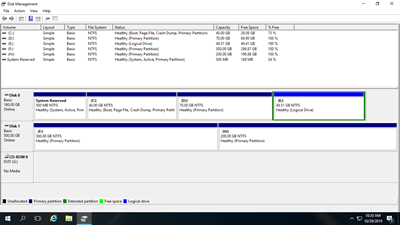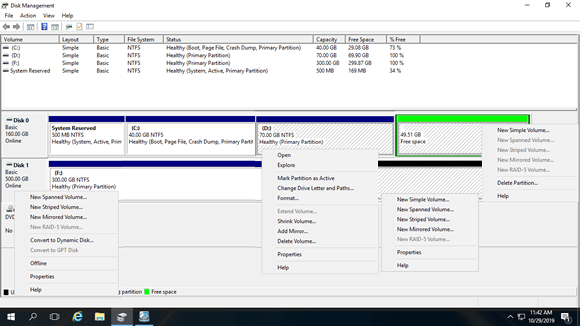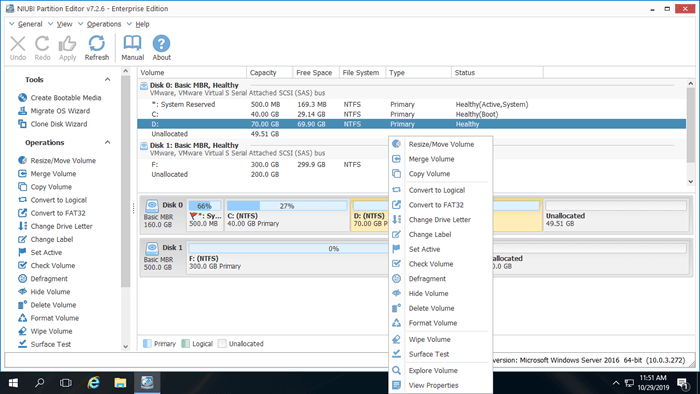在將檔案儲存到全新的硬碟之前,您必須對其進行初始化、建立磁碟分割區並使用檔案系統對其進行格式化。在伺服器運行一段時間後,您可能需要變更磁碟分割區方案。例如,您可能需要壓縮大型磁碟分割區以建立更多空間,或者在磁碟分割區變滿時延伸磁碟分割區。您可能還需要複製磁碟分割區以遷移作業系統/資料或轉換磁碟分割區類型等。因此,可靠的磁碟分割區管理工具至關重要。自 Windows Server 2003 起,就有一個原生的「磁碟管理」工具。本文介紹如何在 Windows Server 2016 中開啟磁碟管理、其功能以及與伺服器磁碟分割區軟體相比的限制。
1. 關於 Windows Server 2016 磁碟管理工具
硬碟是電腦不可或缺的元件,如前所述,需要可靠的工具來管理磁碟分割區。最初,在 1983 年,有從 DOS 運行的「fdisk」命令列公用程式。2000 年,Microsoft 推出了「Diskpart」命令列工具,提供了更進階的功能。後來,Microsoft 開發了邏輯磁碟管理員 (LDM),提供了管理動態磁碟的能力。為了使此工具更易於使用,Microsoft 從 Windows XP 開始引入了基於 GUI 的磁碟管理嵌入式管理單元。
為了幫助在不重新開始的情況下調整已分配磁碟分割區的大小,Microsoft 在 Server 2008 中引入了「壓縮磁碟區」和「延伸磁碟區」選項。Windows Server 2016 的磁碟管理繼承了相同的 GUI 和功能,沒有任何修改。
2. 如何在 Windows Server 2016 中開啟磁碟管理
在 Windows Server 2016 中開啟磁碟管理有 2 種方法:
- 同時按鍵盤上的 Windows + X,然後在列表中點擊磁碟管理。
- 按 Windows + R 開啟「執行」,輸入 diskmgmt.msc 並按 Enter。
3. Server 2016 磁碟管理的功能
在 Windows Server 2016 中開啟磁碟管理後,右鍵點擊一個磁碟分割區、磁碟的前端或任何未配置空間,您將看到相關的選項,不可用的選項會呈現灰色。
對於已分配的磁碟分割區:
- 使用檔案總管開啟根目錄
- 將磁碟分割標示為作用中
- 變更磁碟機代號及路徑
- 格式化磁碟分割區
- 壓縮磁碟區並在右側產生未配置空間。
- 使用其後的未配置空間延伸磁碟區。
- 刪除磁碟分割區
- 新增鏡像
如果您選擇新增鏡像,兩塊磁碟都將轉換為動態磁碟。
對於全新的硬碟:
將全新的磁碟設定為連線、離線和初始化。
對於帶有磁碟區的磁碟:
將基本磁碟轉換為動態磁碟。
對於沒有任何磁碟區的磁碟:
在 MBR 和 GPT 磁碟之間轉換,在基本磁碟和動態磁碟之間轉換。
對於未配置空間:
建立新磁碟區。
對於動態磁碟:
磁碟管理可以建立簡單磁碟區、鏡像磁碟區、跨距磁碟區、等量磁碟區和 RAID-5 磁碟區。
要建立 RAID 5 磁碟區,必須至少有 3 個動態磁碟。我的電腦中只有兩個,所以此選項呈現灰色。
4. 磁碟管理的缺點
Windows Server 2016 磁碟管理只能執行一些基本操作。進階的壓縮和延伸磁碟區功能有許多限制。
- 它只能縮小和延伸 NTFS 磁碟分割區;不支援 FAT32 和其他類型的磁碟分割區。
- 在某些情況下,例如分割區中存在檔案系統錯誤時,磁碟管理無法壓縮它。
- 如果分割區中有不可移動的檔案,磁碟管理只能縮小有限的空間。
- 壓縮分割區時,它只能在右側產生未配置空間。
- 只有在右側有相鄰的未配置空間時,它才能延伸分割區。
- 它無法透過縮小其他磁碟區來延伸分割區。
- 缺乏許多功能,例如移動、合併、複製、轉換、抹除分割區以及掃描壞軌。
要管理 Windows 伺服器的磁碟分割區,NIUBI Partition Editor 是更好的選擇。與其他軟體相比,由於其創新的技術,它更安全、更快速:
- 虛擬模式 - 所有操作都將列為待預覽狀態,實際磁碟分割區在點擊「執行」確認之前不會被修改。
- 隨意取消 - 如果您應用了不正確的操作,您可以在不損壞磁碟分割區的情況下取消正在進行的過程。
- 一秒回滾 - 如果在調整分割區大小時偵測到任何錯誤,它會自動將伺服器瞬間還原到原始狀態。
- 無需重啟克隆 - 在 Windows 中克隆磁碟分割區而無需伺服器中斷。您可以定期將系統磁碟克隆作為備份,並在系統磁碟故障時立即從克隆磁碟啟動。
下載 NIUBI Partition Editor,您將在主視窗右側看到所有帶有分割區結構和其他參數的磁碟。對選定磁碟和分割區的可用操作列在左側和右鍵點擊選單中。
這個伺服器分割區管理器可幫助您在不遺失資料的情況下縮小、延伸、移動和合併分割區,優化磁碟空間。它還可以優化檔案系統和重組分割區以提高電腦效能。您可以克隆磁碟分割區以遷移作業系統和資料,並在不遺失資料的情況下轉換磁碟/分割區類型 - 例如將動態磁碟轉換為基本磁碟、將 NTFS 轉換為 FAT32 或在主要分割區和邏輯分割區之間切換。此外,它還有助於建立、刪除、格式化、隱藏、啟用、抹除分割區、掃描壞軌等等。了解如何在 Windows Server 2016 中管理磁碟分割區。